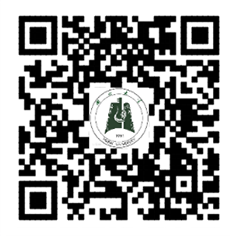湖大云盘:文件协作远程高效云盘助力教学科研
2021-06-16校园建设与信息化办公室
1、湖大云盘简介
a.湖大云盘是什么?
“湖大云盘”是学校为全体师生提供的基于文档的管理、服务和协作的云盘系统,并超越普通云盘功能、具有平台级应用能力的大型系统。
湖大云盘是一个专门为湖大师生打造的极具创新体验的免费云存储平台,方便师生使用网盘开展教学、科研活动。
b.湖大云盘有什么功能?
学校资源如何快速获取?u盘用了一支又一支,还是存不下海量文档怎么办?文件传输速度慢、易出错,怎样才能快速分享?外面的网盘容量小,不安全,还要收费,各种资料、笔记、信学习视频何去何从?相信这些都是大家日常遇到的问题。
“湖大云盘”就是针对这些痛点并着力解决困难,提供了极其便捷、高效、优质的文档管理、服务和协作能力。“湖大云盘”的有效应用必将对全体师生的工作方式产生重大影响,不只便捷地解决日常文档起草、修改、审阅等个人需要,而且能够极大地提升工作效率和工作质量,日积月累将有效沉淀学校的各类文档,留下事业发展的深深印记,凝聚成部门、学院乃至学校独特的校园文化。
这么好的云盘,谁能使用?有多少空间?
学校将为全体在校师生提供该服务,免费!
“湖大云盘”暂为每位在职教职工提供50G个人云存储空间、在校学生5G个人云存储空间,每个部门、学院20G公共云存储空间,用于个人文件、学习资料、部门文档的存储与备份。
学校将随着平台应用的深入而不断扩充存储空间。个人或单位有更多空间需求的也可以申请扩容。
c.选择湖大云盘的四大理由
(1)高易用性。随时随地进行文件的访问、共享与协作,实现了师生和数据的零距离沟通。同一门课程的老师和同学共用一个协作文件夹,课件共享、作业上传等简单方便,同时还支持评论功能,相同问题老师只需解答一次。
(2)高整合性。采用云端应用+私有化存储的混合云架构模式,实现数据的快速访问和安全可控。计算能力部分部署在云端,可以充分享受云端强大计算资源和不断迭代升级的产品功能。
(3)高安全性。云盘中的文件完全个人私有,文件传输过程加密,如果需要共享给其他人,可以发送链接或者设置不同权限,允许他人访问分享的资料。
(4)支持多级权限控制,文件分级访问。作为一个协同办公平台,同一个协作文件夹下,可根据项目组成员所承担的任务需求,分配对应文件夹下拥有的权限和访问相应的文件。
2、湖大云盘登录操作
①PC端网页版
登录智慧服务中心,点击“湖大云盘”直接登录。

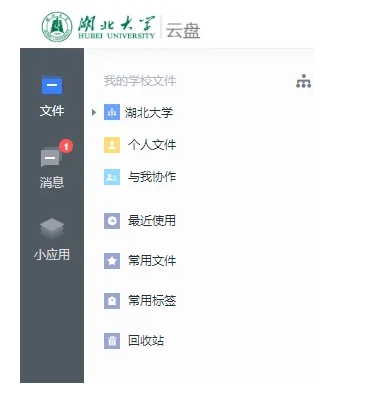
③PC端客户端
登录“湖大云盘”网页端,点击左下角“客户端下载”按钮,根据自身电脑系统(Windows/Mac),选择对应的PC客户端进行下载安装,并输入统一身份认证账号/密码登录使用。
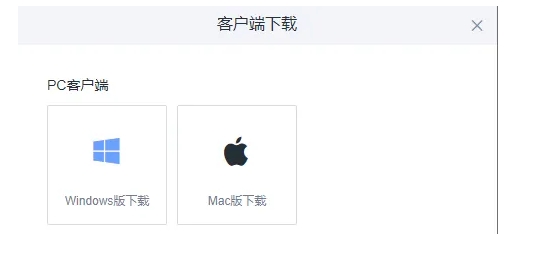
④移动APP
登录“湖大云盘”网页端,点击左下角“客户端下载”按钮,按照提示下载APP,并输入统一身份认证账号/密码登录使用。
安卓客户端:
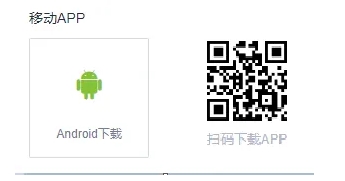
苹果客户端:苹果用户使用"湖大云盘"的客户端还需AppStore审核,不过可以下载移动校园APP来使用该应用;
a、第一步,下载移动校园APP
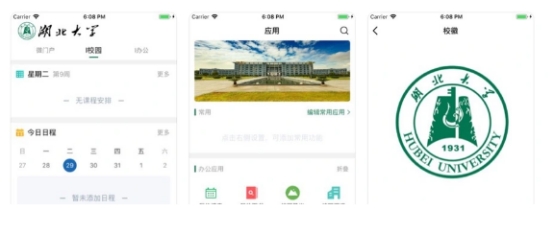
b、第二步, 打开移动校园APP, 进入 应用 模块
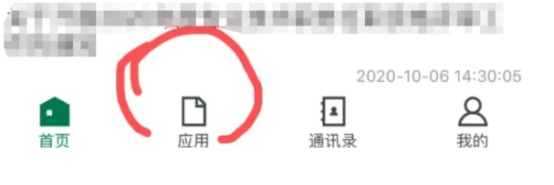
c、第三步, 找到"湖大云盘"应用, 可收藏到 "我的桌面"
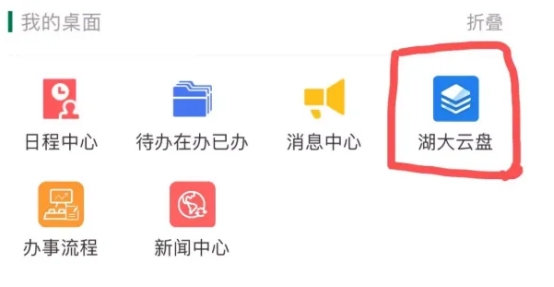
3湖大云盘应用场景
一、个人文件同步功能
小微,我最近在外地出差,临时需要访问办公室电脑上的一些文件,有什么方法可以做到?
小微,放假在家需要看下实验室电脑上的某次实验数据
别急,在湖大云盘就能轻松搞定,快和小微一起学习如何操作吧~
a.如果提前设置了文件同步,只需要在本地电脑上直接登录网页端或者客户端湖大云盘,即可直接访问已同步的资料。
b.如何将云端文件同步到本地电脑?
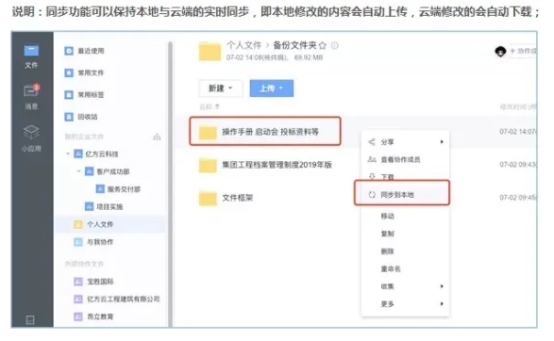
说明:同步功能可以保持本地与云端的实时同步,即本地修改的内容会自动上传,云端修改的会自动下载;
操作步骤:
①选择需要同步的文件夹;
②右击下拉菜单选择“同步到本地”;
注意事项:
1.网页端不支持同步功能;
2.选择同步文件夹时,建议只将经常使用的文件夹同步下来;
3.在进行同步文件夹设置时,若显示“权限不足,无法完成该操作”,表示您对该文件夹没有下载权限;
c.如何取消本地文件与云端的同步?
操作路径:
①选中已经同步的文件夹(文件夹图标右下角显示绿色同步标志);
②右击鼠标,从下拉框中“已同步到本地”选择“取消同步”;
③在弹出框中点击“取消同步”按钮;
④目标文件夹图标右下角绿色同步标志消失,即表示取消同步设置成功;
此外,当前操作后的文件,可以直接同步到办公室或实验室的电脑上,下次再打开的时候,都是最新版本的~
二、文件分享功能
小微,每次讲完课后,同学们经常会询问课件上的知识点,怎样把更多教学资料分享给大家呢?
老师通过湖大云盘,以二维码或者链接的方式,向同学们提供课件资料,这样既方便又安全~
对于上级领导发文、行政会议纪要或各单位内部办公资料,也可以实现文件分享吗?
是的,下面就和小微一起学习操作方法吧~
a.如何将分享文件(夹)?
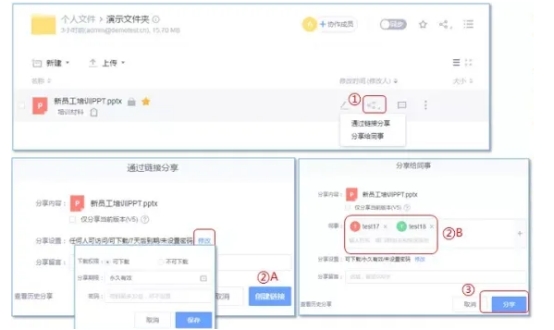
操作路径:
①点击目标文件(夹)右边的“分享”图标;
②分享方式有两种:
A.通过链接分享;
B.分享给同事;
③点击”分享“按钮即可;
注意事项:
1.分享链接可通过微信/QQ发送给好友;
2.手机APP,分享功能更全面,可直接分享到社交软件(直接分享到QQ/微信);
3.在“小应用”中,可查看我发起的、我收到的分享,并进行管理;
三、报表填报功能
每逢小长假、寒暑假,我们老师都需要对同学们的假期去向做一个简单的统计,湖大云盘也支持多人同时在线编辑吗?
可以的!使用湖大云盘,可以实现“一起写”,支持多人同时在线编辑,这样就可以快速的完成假期去向统计啦~
a.如何邀请同事或外部成员加入协作?
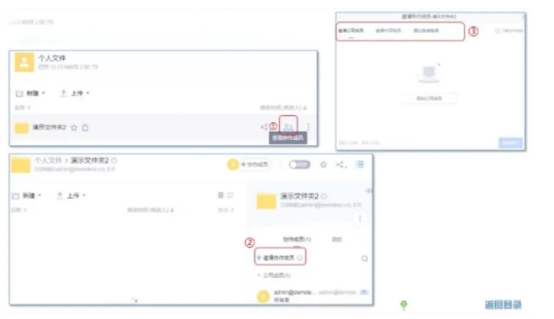
操作路径:
①点击目标文件夹右侧双人头图标“查看协作成员”
②点击页面左角的“邀请协作成员”按钮;
③邀请协作成员的方式有三种:
A.邀请公司成员(方法见图1);
B.邀请外部成员(方法见图2);
C.通过链接邀请(方法见图3);
注意事项:
1.协作文件夹中编辑者/共同所有者/所有者才具有邀请协作成员的权限。;
方式一:邀请同事加入协作
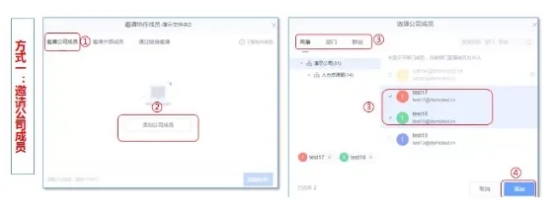
操作路径:
①点击“邀请同事”;
②点击添加成员;
③可从“同事”、“部门”、“群组”中,勾选要邀请的同事、部门或群组;
④选择”添加“,即可邀请成员加入协作;
注意事项:
1.邀请成员加入协作,成员有三种存在形式:同事、部门、群组,邀请同事和部门需根据组织架构关系进行选择,邀请群组要先创建的群组才能邀请;
2.协作文件夹最多支持500个关系加入协作,1名同事/1个部门/1个群组均算一个关系;
方式二:邀请外部协作成员
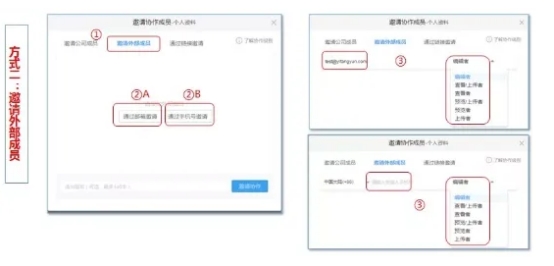
操作路径:
①点击“邀请外部成员”;
②选择邀请方式,外部成员有两种邀请方式:
A通过邮箱邀请;
B通过手机号邀请;
③在弹出窗输入被邀请人的邮箱或手机号码,并设置相应权限,点击邀请协作即可;
注意事项:
1.外部协作成员最高权限只能设置为编辑者;
方式三:通过链接邀请成员
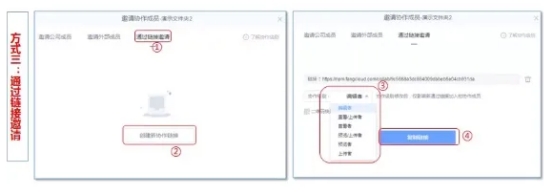
操作路径:
①点击“通过链接邀请”;
②点击“创建新协作链接”:
③给协作成员设置权限;
④复制链接,并将链接通过QQ/微信/短信等方式发送给被邀请人即可;
注意事项:
1.通过链接邀请,可使用手机扫描二维码进行页面的分享;
2.在该协作链接中,协作级别修改后,仅影响新通过链接加入的协作成员,老成员权限保持不变;
b.如何修改/移除同事或外部成员协作权限?
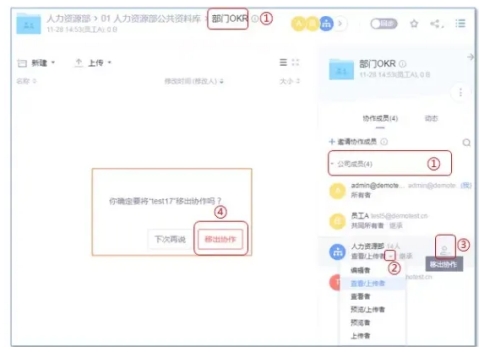
操作路径:
①进入目标文件夹,点击“公司成员”列表;
②修改协作级别:点击目标成员右侧下拉三角图表,选择需要修改的权限即可;
③移除协作:点击目标成员的右侧人头移除图表;
④在弹出框中,点击“移除协作”即可;
注意事项:
1.协作文件夹中,只有共同所有者、所有者具有管理协作成员的权限,即修改协作级别和移除协作;
四、资料收集功能
小微,作为学习委员,每次收交作业的时候只能通过QQ、微信或者邮件发给老师。但这种情况下,老师们会面临两个问题:一是文件来源有多个,不方便汇总;二是学生人数多,不方便统计。怎么解决?
可以使用湖大云盘收集作业,这样既能自动将作业放到指定文件夹里面,还可以随时查看已交和未交作业的人数。快看看怎么操作吧~
a.如何快速收集文件及管理收集文件?
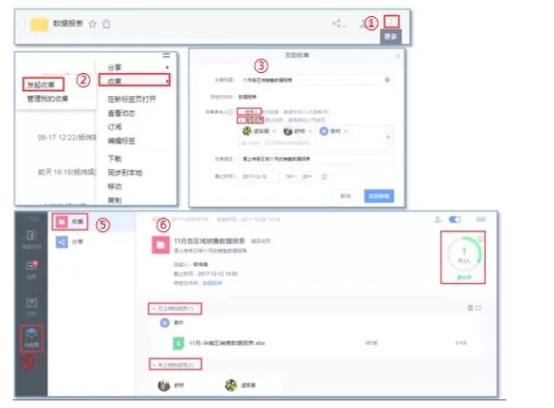
操作路径:
一、发起收集:
①点击目标文件夹右侧更多图标;
②在更多的下拉框中,选择“收集”—“发起收集”;
③填写收集标题、选择参与人、收集描述、收集截止时间各项,参与人共有两种方式:
A.指定任何人:通过链接,邀请任何人(无须账号即可上传文件);
B.指定成员:通过消息,邀请指定公司成员(需要有账号,且处于登录状态);
二、管理收集文件:
④点击最左侧“小应用”;
⑤点击“收集”;
⑥选择需要管理的收集任务,进入管理页面,管理页面因选择的参与人方式不同,页面也不一样:
A.任何人:可查看收集进度(共X人上传)、已上传的成员(图片略);
B.指定成员:可查看收集进度(共X人,上传X人)、已上传的成员、未上传的成员,如⑥;
服务导航
如有使用方面的疑问,可以通过以下途径进行咨询:
网络信息服务
地址:校本部教六楼三楼
网址:http://inc.hubu.edu.cn
服务电话:88662649;
校园网维护QQ群:40693023;
统一身份认证平台QQ咨询群:1073102318;
微门户之智慧校园;
新浪微博:http://weibo.com/115816888